 添加屋顶元素到屋顶对象和屋顶面
添加屋顶元素到屋顶对象和屋顶面
一旦创建了屋顶对象或屋顶面,可以添加屋顶窗和天窗。
创建屋顶窗

您可以在屋顶对象和屋顶面中创建多种屋顶窗。可将屋顶窗设置为与屋顶相同的样式,以创建统一的外观。
为便于应用纹理,屋顶窗墙壁始终沿顺时针方向绘制。
要在屋顶对象或屋顶面中创建山墙屋顶窗:
从“资源管理器”右键单击窗资源,并从上下文菜单选择激活。符号插入工具从基本面板自动激活。
该窗口必须是个符号,不能是插件对象。
切换为俯视图/平面图。
单击以将符号放入屋顶对象或屋顶面中。“编辑屋顶元素”对话框打开。
从对话框右侧单击编辑屋顶窗,然后选择屋顶窗样式(梯形、山墙、屋棚、四坡式或蝙蝠)。
参数会根据选定的屋顶窗样式自动更改,其值用于将屋顶窗放置在鼠标单击指定的位置。
|
参数 |
屋顶窗样式 |
说明 |
|
垂直居中 |
全部 |
将窗口符号的中心放置在屋顶窗正面的可用垂直空间的中心;不使用常规插入点 |
|
从顶部偏移 |
全部 |
将窗口符号的顶部定位在距屋顶窗表面的设置距离处;不使用常规插入点 |
|
高度偏移 |
全部 |
指示从与屋顶的接合点顶部(或屋顶与屋顶窗相交处)到承重点的垂直距离,承重点通常在承重墙壁的顶部边。 |
|
构造线偏移 |
全部 |
指定从建筑轮廓到窗口符号的平面中心的距离 |
|
从角部偏移 |
全部 |
指定从屋顶的转角到屋顶窗中心的距离;执行测量的屋顶角在面向屋顶窗时始终位于该屋顶窗的左侧 |
|
顶部宽度 |
梯形,蝙蝠式 |
确定顶部屋顶的宽度并将正视图设置为梯形;当使用此选项时,正视图始终对称 |
|
右边坡 |
梯形、山墙、屋脊 |
确定正视图右侧边的角度;使用此命令时,正视图可以不对称 |
|
左边坡 |
梯形、山墙、屋脊 |
指定正视图左侧边的角度。此尺寸标注和右边坡一起确定正视图的顶部宽度。必须选中右边坡才能使用此选项。 |
|
底部宽度 |
梯形、山墙、蝙蝠式 |
设置正视图底部边的宽度;要求与顶部宽度或左边坡和右边坡条目之一结合使用 |
|
坡 |
梯形、屋棚、蝙蝠式 |
指示顶部屋顶窗的倾斜度角(水平测量) |
|
宽度 |
山墙、屋棚、屋脊 |
屋顶窗正视图的水平距离 |
|
前边坡 |
屋脊 |
指示屋顶窗顶正面的倾斜度角(垂直测量) |
|
高度 |
全部 |
指定屋顶窗正视图的标高;确定屋顶窗的平面深度 |
|
顶部宽度 |
蝙蝠式 |
指示屋顶顶部的宽度(沿屋顶窗正视图测量) |
|
底部高度 |
蝙蝠式 |
从屋顶窗底部到屋顶复合曲线开头处的距离(沿屋顶窗的正视图测量) |
|
深度 |
全部 |
设置从与屋顶的接合点到屋顶窗正视图的平面距离;确定屋顶窗正视图的标高 |
|
悬垂 |
山墙、屋棚、屋脊 |
超过屋顶窗正视图的屋顶延伸的量 |
|
控制点 |
蝙蝠式 |
两条屋顶曲线的交点。在沿屋顶测量时,此选项控制该点相对于屋顶窗侧边的位置。此点的位置确定构成屋顶轮廓线的曲线深度。 |
根据指定的参数创建和放置带窗的屋顶窗。在存在屋顶窗的屋顶自动创建孔。
编辑屋顶窗
要编辑屋顶窗口参数:
选择屋顶或屋顶面。
屋顶或屋顶面的周围和每个屋顶窗和天窗的位置都显示有选择图柄。
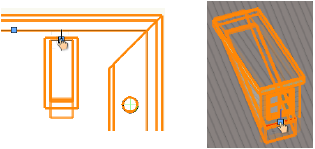
将光标定位在屋顶窗的选择图柄上并单击。
“编辑屋顶元素”对话框打开,其中显示屋顶窗参数。
编辑参数,如创建屋顶窗中所述。
要完全移除屋顶窗,选择移除对象。
带屋顶窗的选定屋顶的“对象信息”面板包含额外的屋顶窗设置参数:
墙壁厚度和屋顶厚度:这些厚度值仅应用于屋顶窗。
屋顶窗使用样式:如果屋顶本身应用了屋顶样式,请选择屋顶窗使用样式将相同样式应用到屋顶窗。然后屋顶窗的屋顶厚度通过样式中的组件进行设置,且无法从“对象信息”面板进行编辑。
创建天窗

可以在屋顶对象或屋顶面中放置一个完整的天窗(具有配套的窗口符号)。
创建天窗需要三维专用窗口符号。现有的混合符号可以转换为三维符号;将符号放置在绘图中并设置其参数,然后切换到三维视图。选择此符号,然后选择修改 > 转换 > 转换为组。在“转换为组选项”对话框中选择转换所有子对象选项。选择组后,选择修改 > 创建符号,以从该组创建三维符号,然后选择插入墙壁中的在边上选项。
当创建您自己的天窗符号时,在符号的后面和中心设置插入点。
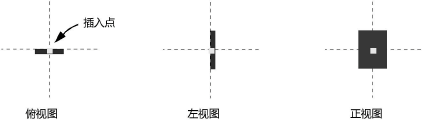
符号的插入点决定了天窗是齐平的还是表面安装的。
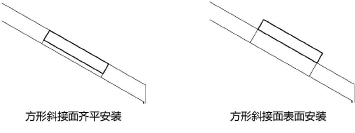
要插入天窗:
在“资源管理器”中,右键单击要在天窗中使用的三维符号,然后从上下文菜单中选择激活。符号插入工具从基本面板自动激活。
混合和二维窗符号不能用于天窗,虽然混合符号可用于创建开口。
切换为俯视图/平面图。
单击以在屋顶对象或屋顶面中的所需位置放置符号。“编辑屋顶元素”对话框打开。
在对话框的右侧,单击编辑天窗显示应用于天窗的参数。
|
参数 |
说明 |
|
从角部偏移 |
指定从屋顶的边到天窗符号中心的距离 |
|
从构建线偏移 |
设置从建筑的边到天窗符号中心的距离 |
|
不插入符号 |
在屋顶上创建开口,而无需插入窗口符号 |
|
移除对象 |
从屋顶删除天窗 |
|
编辑屋顶窗 |
访问屋顶窗参数而不是天窗参数 |
|
孔切割 |
为该天窗选择一个孔切割类型。 垂直:孔的边与活动图层平面垂直。 倾斜:孔的底部边与活动图层平面垂直,而且孔的顶部边与活动图层平面平行。 方形:孔的边与屋顶面垂直。 |
编辑天窗
要编辑天窗:
选择屋顶或屋顶面。
屋顶或屋顶面的周围和每个屋顶窗和天窗的位置都显示有选择图柄。
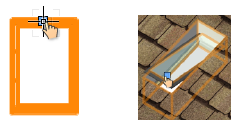
将光标定位在天窗的选择图柄上并单击。
“编辑屋顶元素”对话框打开,显示天窗参数。
编辑参数,如创建天窗中所述。
要完全移除天窗,选择移除对象。